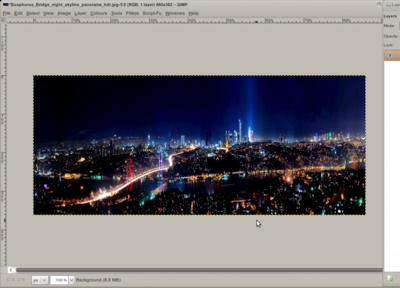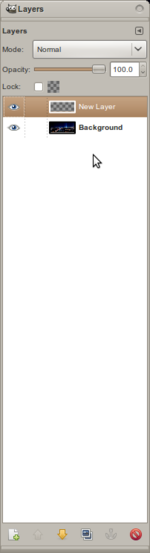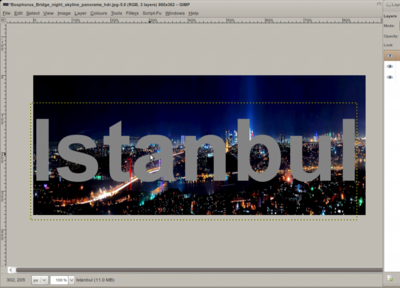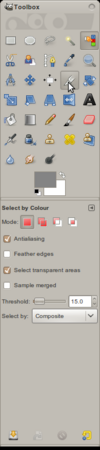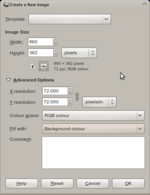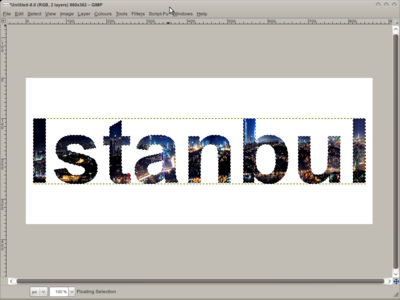GIMP ile fotoğraf arkaplanlı metin yapmak: Revizyonlar arasındaki fark
Gezinti kısmına atla
Arama kısmına atla
(Yeni sayfa: ==Uygulama== * Metinin arkasında çıkmasını istediğimiz herhangi bir resmi seçiyoruz. 400 px * Katmanlar menüsüne gidip, yeni bir katman ekliyoruz. [[...) |
Değişiklik özeti yok |
||
| 29. satır: | 29. satır: | ||
[[Resim:61.png|400 px]] | [[Resim:61.png|400 px]] | ||
==Ayrıca bakınız== | |||
* [[GIMP]] | |||
* [[Gimp Araç Kutusu]] | |||
* [[GIMP ile Andy Warhol Efekti]] | |||
* [[GIMP ile Grafik İşlemek]] | |||
* [[GIMP ile HDR Fotoğraf Yapmak]] | |||
* [[GIMP ile Karakalem Çalışması Yapmak]] | |||
* [[Gimp ile Kelimelerden Poster Yapımı]] | |||
* [[GIMP ile Kısmi Renklendirilmiş Siyah-Beyaz Fotoğraf]] | |||
* [[Gimp Katman (Layer) Mantığı ve Katmanlar Penceresi]] | |||
==Kaynak== | ==Kaynak== | ||
[http://forum.ubuntu-tr.net/index.php?action=profile;u=1253 btermeli]'nin [http://forum.ubuntu-tr.net/index.php/topic,16670.0.html Ubuntu-tr Forum]'undaki anlatımı. | [http://forum.ubuntu-tr.net/index.php?action=profile;u=1253 btermeli]'nin [http://forum.ubuntu-tr.net/index.php/topic,16670.0.html Ubuntu-tr Forum]'undaki anlatımı. | ||
[[Kategori:Grafik Yazılımları]] | |||
[[kategori: Nasıl Belgeleri]] | [[kategori: Nasıl Belgeleri]] | ||
11.44, 20 Eylül 2010 tarihindeki hâli
Uygulama
- Metinin arkasında çıkmasını istediğimiz herhangi bir resmi seçiyoruz.
- Katmanlar menüsüne gidip, yeni bir katman ekliyoruz.
- Daha sonra Araç Kutusu’ndan metin seçeneğini seçin (Bunun için T kısayolunu da kullanabilirsiniz.) ve istediğiniz metini yazın.
- Metinin boyutunu ve resmin hangi kısmının görünmesini istiyorsanız ayarlayın.
- Şimdi Seçim > Renge göre seçim yolunu takip edip, metini tıklayın.
- Tekrar katmanlar menüsüne gidip, en üstteki katmanı klavyedeki Delete tuşuna basarak silin.
- Tüm katmanları birleştirin.
- Şimdi kesme araçını seçip, metinin çevresindeki alanın işaretleyin, sonra da kopyalayın. (CTRL+C)
- Yeni bir dosya açın. Saydam veya başka renkte bir arkaplan seçbilirsiniz. Bunu Gelişmiş Seçenekler > Dolgu > Saydam veya Arkaplan Rengi ile yapabilirsiniz.
- Kestiğimiz veriyi yapıştırıp, png türünde kaydedelim.
Ayrıca bakınız
- GIMP
- Gimp Araç Kutusu
- GIMP ile Andy Warhol Efekti
- GIMP ile Grafik İşlemek
- GIMP ile HDR Fotoğraf Yapmak
- GIMP ile Karakalem Çalışması Yapmak
- Gimp ile Kelimelerden Poster Yapımı
- GIMP ile Kısmi Renklendirilmiş Siyah-Beyaz Fotoğraf
- Gimp Katman (Layer) Mantığı ve Katmanlar Penceresi
Kaynak
btermeli'nin Ubuntu-tr Forum'undaki anlatımı.